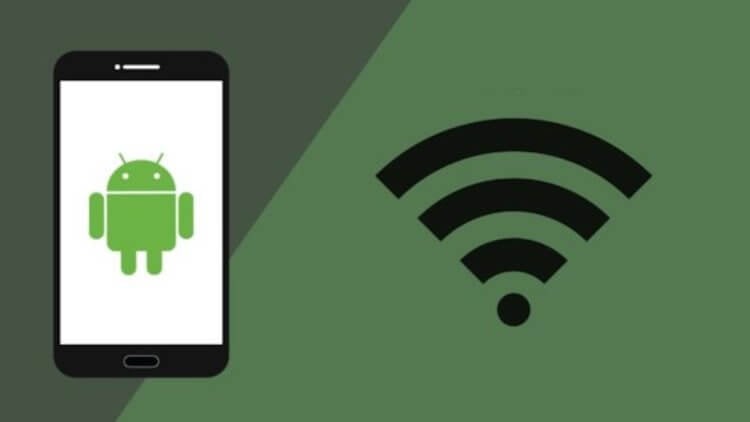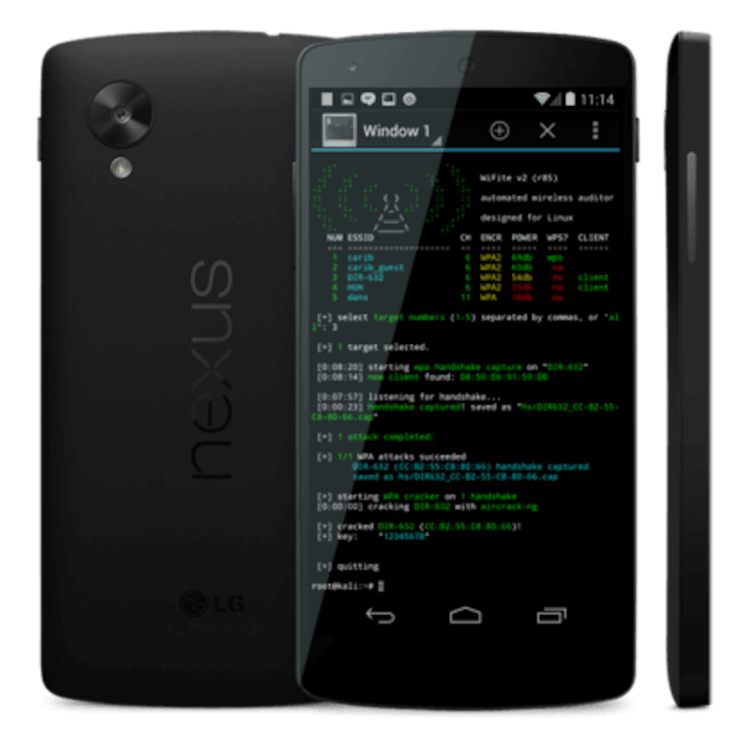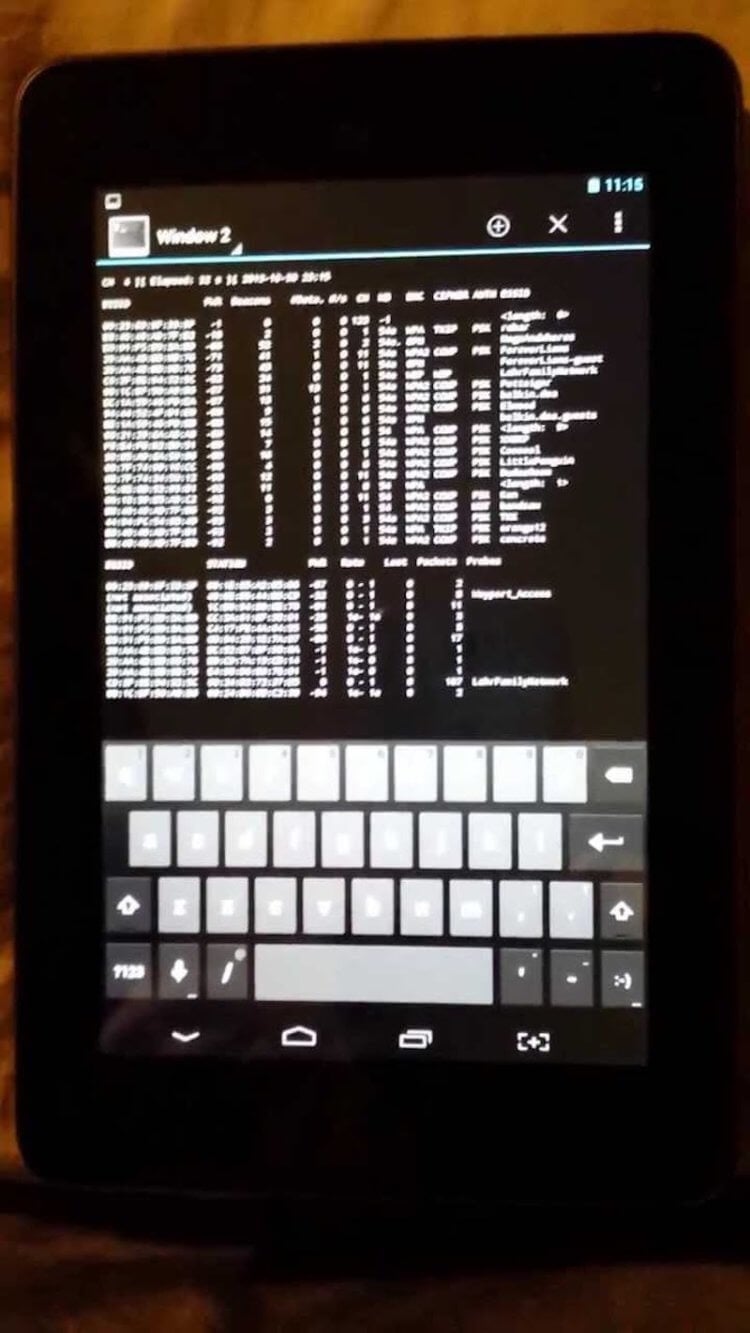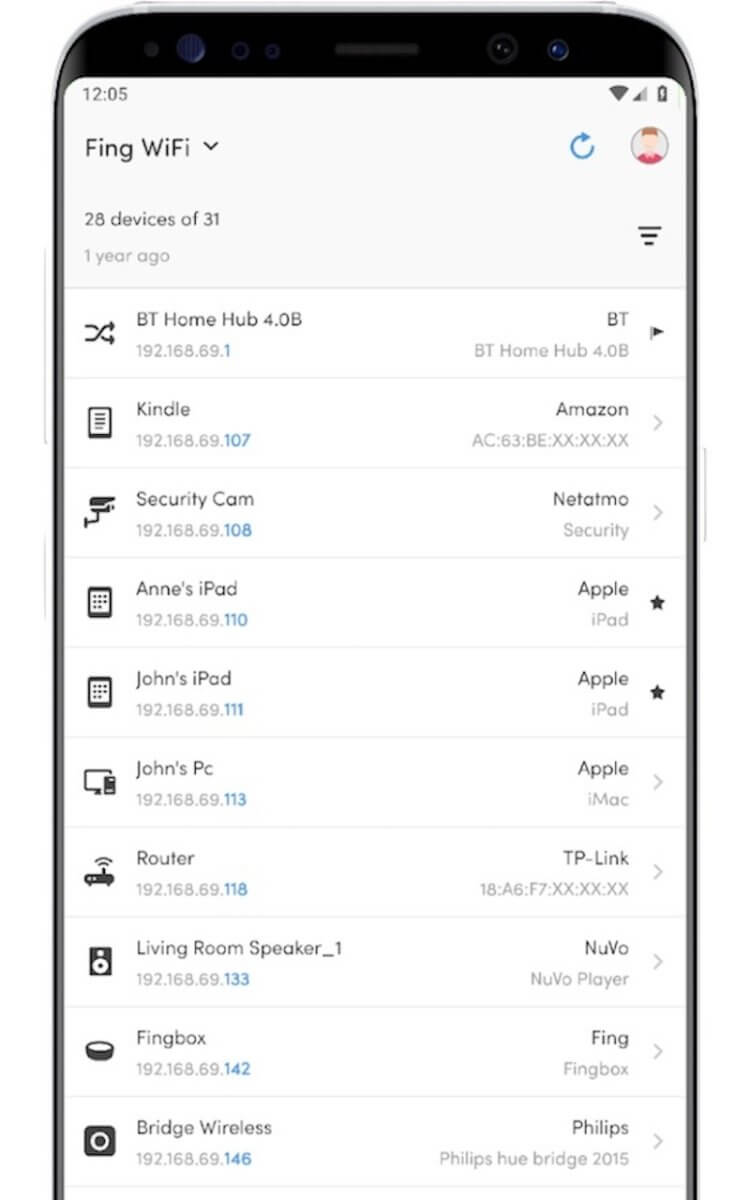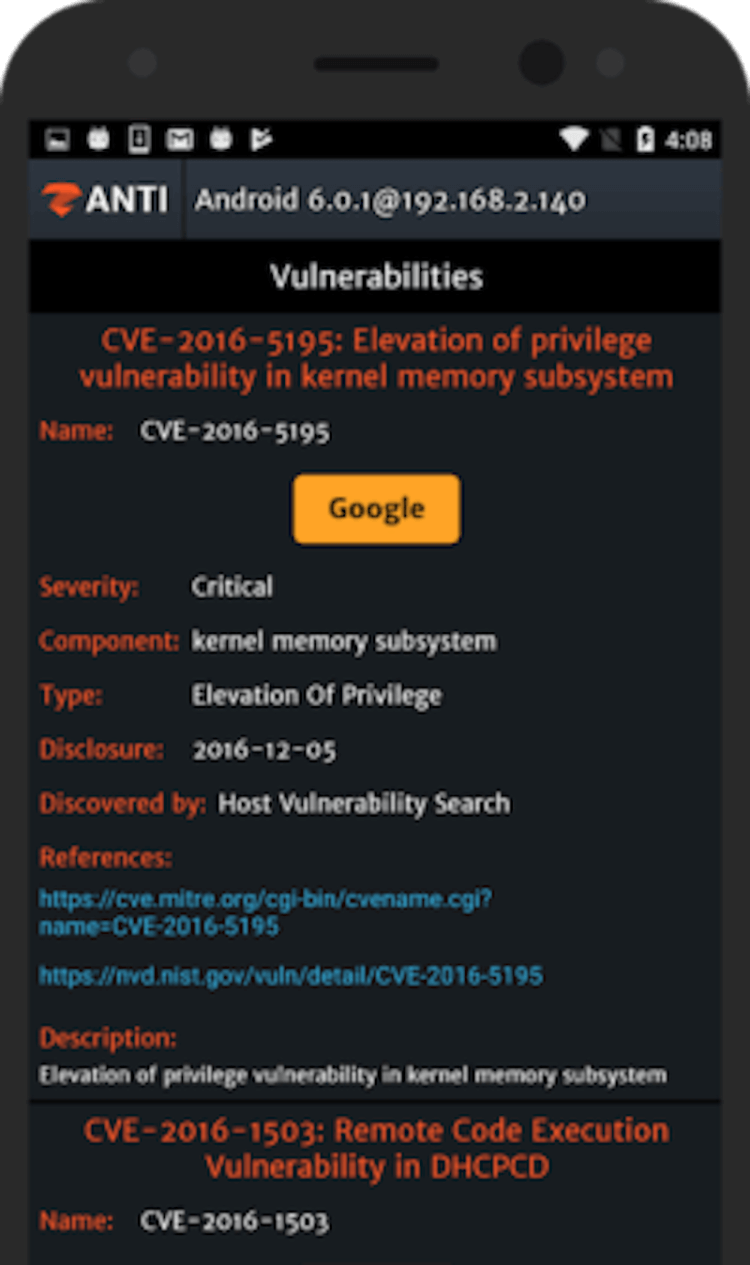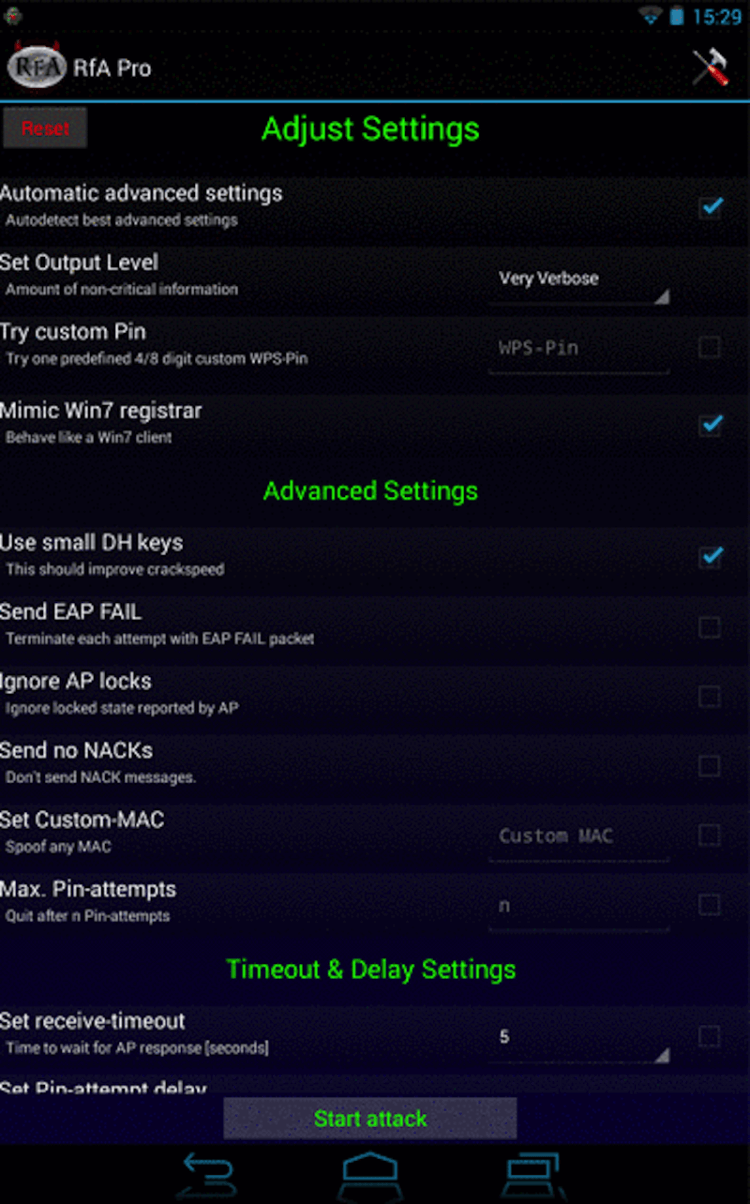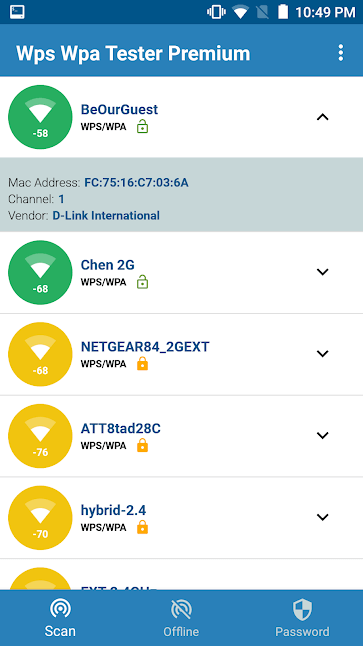- Как убрать себя из черного списка вай фай
- Как убрать ограниченный доступ к WiFi
- Как убрать себя из черного списка Wi-Fi
- Как разблокировать себя в точке доступа
- Как выйти из черного списка по ФЗ-115
- Полезные советы
- Выводы
- Как обойти ограничения на роутере
- Как снять ограничения с Wi-Fi
- Как убрать ограничение на подключение к вай фай
- Как убрать запрет на вай фай
- Лучшие программы для взлома Wi-Fi сетей
- Kali Linux Nethunter — Почувствуйте себя хакером
- aircrack-ng — Взломщик для профессионалов
- Shark For Root — Поиск уязвимостей в беспроводных сетях
- Zanti — Контроль доступа и не только
- Reaver — Как узнать пароль от сети Wi-Fi
- WPA WPS Tester — Не только взлом, но и защита
Как убрать себя из черного списка вай фай
Wi-Fi — неотъемлемая часть нашей жизни, позволяющая будь-где и когда угодно оставаться в связи с миром. Однако, порой возникают ситуации, когда доступ к Wi-Fi ограничен или подключенное устройство находится в черном списке точки доступа. В этой статье мы покажем, как восстановить доступ и разблокировать себя в Wi-Fi.
Как убрать ограниченный доступ к WiFi
Если устройство подключилось к Wi-Fi, но доступ к сети ограничен, есть несколько шагов, которые помогут решить данную проблему:
- Перезагрузите устройство, через которое вы подключаетесь к точке доступа;
- Перезагрузите Wi-Fi роутер, выключив его на 10-20 секунд, затем включите его снова.
Как убрать себя из черного списка Wi-Fi
Черный список Wi-Fi — это список устройств, которые запрещены к подключению к точке доступа. Если ваше устройство попало в такой список, и вы хотите его удалить, существует несколько способов:
- Перейдите в раздел «Настройки» > «Беспроводные сети» >«Wi-Fi»;
- Найдите сеть Wi-Fi, к которой вы хотите подключиться, выберите опцию «Удалить»;
- Повторно подключитесь к сети Wi-Fi.
Если вам не удалось выйти из черного списка вручную, вы можете обратиться в Бюро кредитных историй (БКИ) с документом, удостоверяющим личность, или отправьте в БКИ заказным письмом заверенное у нотариуса обращение на получение выписки.
Как разблокировать себя в точке доступа
Если вы оказались в списке заблокированных устройств в точке доступа, есть несколько действий, которые помогут вам разблокировать себя:
- Войдите в консоль администратора Google. Войдите в аккаунт администратора (он не заканчивается на @gmail.com);
- В консоли администратора нажмите на значок меню «Устройства» > «Мобильные устройства и конечные точки»;
- Выберите устройство в списке и нажмите кнопку «Разблокировать устройство».
Как выйти из черного списка по ФЗ-115
Черный список по ФЗ-115 — это ограничение на осуществление банковских операций. Для реабилитации клиента из черного списка по ФЗ-115 нужно представить в банк заявление о снятии ограничений и все запрошенные документы. При отказе можно обратиться в межведомственную комиссию ЦБ РФ. Если и это не приведет к желаемому результату, остается только подать иск в суд.
Полезные советы
- Если вы заметили, что ваше устройство продолжает быть заблокированным даже после того, как вы его удалили из черного списка, попробуйте перезагрузить роутер и устройство;
- Если вы хотите знать, какие устройства подключены к вашей точке доступа, вы можете использовать программы, специально разработанные для мониторинга Wi-Fi сетей.
Выводы
Подключение к Wi-Fi может быть очень удобным и простым процессом, но иногда возникают проблемы, которые могут создать неудобства. Но со всеми проблемами, связанными с Wi-Fi, есть решение. Все, что вам нужно — это настроить свои устройства правильно, и вы получите стабильный доступ к сети в любое время.
Как обойти ограничения на роутере
Ограничения на роутере могут стать проблемой для пользователей, особенно для детей, которым запрещено использовать определенные сайты или приложения. Однако, МАС-адрес может быть использован для обхода родительского контроля. Это можно сделать, сменив свой МАС-адрес, так как ограничения на роутере настраиваются именно по этим адресам. Чтобы сделать это, не нужно использовать специальное программное обеспечение, можно это сделать прямо в интерфейсе Windows. Для этого нужно запустить командную строку и ввести команду «ipconfig /all», после чего появится список сетевых подключений, в котором будет виден МАС-адрес. Сменить его можно с помощью команды «netsh». Необходимо помнить, что изменение МАС-адреса может нарушить некоторые условия договора с интернет-провайдером.
Как снять ограничения с Wi-Fi
Для того чтобы снять ограничения с Wi-Fi, необходимо выполнить несколько простых действий. В первую очередь, нужно перейти в админ-панель роутера, для чего можно ввести данные для входа, указанные на корпусе устройства. После этого следует выключить активированную «Фильтрацию MAC-адресов». Далее важно правильно настроить следующие параметры: «Режим» и «Канал», которые находятся в основных настройках. Выставление правильных значений этих параметров поможет повысить скорость и стабильность Wi-Fi, а также снимет все ограничения, которые могли быть ранее установлены на роутере. Таким образом, для того чтобы наслаждаться быстрой и стабильной связью по Wi-Fi, необходимо осуществить все вышеуказанные действия.
Как убрать ограничение на подключение к вай фай
Для того чтобы убрать ограничение на подключение к Wi-Fi, необходимо выполнить следующие шаги. Сначала нужно выбрать Начните и перейти в настройки параметров. Затем следует выбрать Сетевой и состояние и перейти в раздел Интернет. В этом разделе необходимо выбрать сеть, к которой вы подключены, и перейти в раздел Использование данных. В этом разделе выберите нужное вам сетевое подключение, а затем выберите опцию Удалить лимит и подтвердите удаление этого лимита. После этого вы сможете подключаться к Wi-Fi без ограничений. Этот способ полезен, если вы столкнулись с проблемой ограниченного доступа к Wi-Fi из-за ограничений, установленных на вашем устройстве или роутере.
Как убрать запрет на вай фай
Для того чтобы убрать запрет на Wi-Fi, нужно зайти в настройки роутера, используя адрес 192.168.0.1. Если у вас возникнут трудности с доступом, то следуйте инструкции по настройке, если это вам необходимо в первый раз. Откройте раздел Wi-Fi, затем выберите подраздел MAC-фильтр. Выберите Режим фильтра и перейдите на вкладку изменения настроек. На этой странице перед вами выбор двух вариантов Режим ограничений MAC-фильтра: Разрешать и Запрещать. Нажмите на один из вариантов, чтобы изменить запрет на Wi-Fi в вашей сети и наконец получить доступ к подключению всех устройств. Сохраните настройки и наслаждайтесь свободным соединением.
Чтобы удалить себя из черного списка вай-фай, необходимо выполнить несколько действий. Во-первых, необходимо зайти в меню Настройки и выбрать раздел Беспроводные сети. Далее следует перейти в подраздел Wi-Fi и найти сеть, к которой было подключено устройство. После этого нужно выбрать опцию Удалить и подтвердить свое действие. Как только это будет сделано, можно повторно подключиться к этой сети Wi-Fi. Если все было сделано верно, то устройство будет удалено из черного списка и сможет подключаться к этой сети в будущем без каких-либо ограничений и проблем. Эта процедура очень проста и займет совсем немного времени и усилий.
Лучшие программы для взлома Wi-Fi сетей
В одном из наших предыдущих материалов мы уже рассказывали вам о лучших хакерских приложениях. Чтобы не пропускать такие материалы — подпишитесь на наш канал в Телеграм, если эта тема вам интересна. Сегодня же мы хотели бы продолжить разговор, посвятив его доступу к Wi-Fi сетям. Но сразу оговоримся. Мы никого не призываем вламываться в личное пространство других людей. Вся информация предоставлена для того, чтобы вы знали больше о безопасности и не дали себя подловить. В крайнем случае, ее можно использовать для доступа к своей сети, если вы вдруг забыли от нее пароль.
Android-смартфон способен на многое. В том числе и на то, чтобы взломать беспроводную сеть
Kali Linux Nethunter — Почувствуйте себя хакером
Kali Linux Nethunter является первой в своем роде платформой для работы с Wi-Fi под Android с открытым исходным кодом. Используя это приложение, интерфейс которого, к сожалению, сложно назвать простым и понятным, можно получить полный доступ к беспроводным сетям и даже узнать некоторую информацию об устройствах, которые подключены к Wi-Fi.
aircrack-ng — Взломщик для профессионалов
Популярный инструмент для работы с сетями aircrack-ng является одним из тех, элементы которого очень часто заимствовали другие разработчики подобного софта. При этом основное предназначение программы — совсем не взлом, а защита беспроводных каналов связи. Но без специальных знаний за программу лучше не браться. Она разработана явно не для новичков. Работа aircrack-ng нацелена на поиск уязвимостей и «слабых мест» в беспроводных сетях, что позволит вам улучшить безопасность и предотвратить хакерские атаки в дальнейшем.
Shark For Root — Поиск уязвимостей в беспроводных сетях
Shark For Root — это Android-версия популярного пакета Wireshark с открытым исходным кодом, который обычно используется для анализа сетевого трафика и разработки протоколов безопасности. Обратите внимание, что вам понадобится Wireshark на вашем настольном компьютере, чтобы начать работу, так как приложение на смартфоне работает в паре со «старшим братом», дополняя его функциональность.
Zanti — Контроль доступа и не только
Этот простой в использовании мобильный инструментарий может быть использован для оценки безопасности сети WiFi, поиска уязвимостей и, конечно же, для проникновения в сети. Встроенный сканер WiFi показывает точки доступа, отмечая те из них, доступ к которым можно получить довольно легко. Вы также можете использовать приложение, чтобы «отрезать» входящий или исходящий трафик и оставить тем самым сеть без доступа в интернет.
Reaver — Как узнать пароль от сети Wi-Fi
Reaver — это приложение для взлома паролей сетей WiFi, которое при этом довольно несложно использовать. Reaver обнаруживает беспроводные маршрутизаторы с поддержкой протоколов WPS и WPA/WPA2. Всю информацию вы получаете на довольно информативном графическом интерфейсе. Если вдруг вы забыли пароль от своей домашней сети, а сбрасывать настройки роутера не хочется, то попробуйте Reaver
WPA WPS Tester — Не только взлом, но и защита
WPA WPS Tester в противовес предыдущей программе представляет собой инструмент для поиска уязвимостей в протоколах WPS и WPA/WPA2. Оно может не только «подобрать пароль» к сети, но и позволяет узнать, насколько сеть защищена от взлома, сканируя как входящие и исходящие пакеты, так и сами беспроводные устройства на предмет наличия уязвимостей вроде бэкдоров.
Теги
- Безопасность Android
- Новичкам в Android
- Операционная система Android